فہرست کا خانہ
آج میں آپ کو دکھاؤں گا کیسے کیسے بنائیں ڈراپ ڈاؤن کے ساتھ آؤٹ لک ای میل ٹیمپلیٹس کھیتوں ہم ڈیٹاسیٹ سے معلومات نکالیں گے اور ایک فلائی پر ایک ای میل پیغام بھریں گے۔ مذاق لگتا ہے؟ پھر آئیے شروع کرتے ہیں!
مشترکہ ای میل ٹیمپلیٹس میں ڈیٹاسیٹس بنائیں اور استعمال کریں
اس سے پہلے کہ ہم بنیادی باتوں کے ساتھ شروع کریں، میں تعارف کی چند سطریں چھوڑوں گا۔ ان لوگوں کے لیے جو ہمارے بلاگ پر نئے ہیں اور ابھی تک نہیں جانتے کہ مشترکہ ای میل ٹیمپلیٹس کیا ہے اور میں کس چیز کے بارے میں بات کر رہا ہوں۔ مشترکہ ٹیمپلیٹس ایک ایسا ٹول ہے جو آؤٹ لک میں آپ کے روزمرہ کے معمولات کو چند کلکس میں تبدیل کر سکتا ہے۔ دیکھیں، آپ ضروری فارمیٹنگ، لنکس، تصاویر وغیرہ کے ساتھ ٹیمپلیٹس کا ایک سیٹ بناتے ہیں اور ایک لمحے میں صحیح ٹیمپلیٹ چسپاں کرتے ہیں۔ اب آپ کے جوابات کو ٹائپ کرنے اور فارمیٹ کرنے کی ضرورت نہیں ہے، بھیجنے کے لیے تیار ای میل ایک ہی وقت میں بن جاتی ہے۔
کیا داخل کرنا ہے، میں نے اپنے پچھلے ٹیوٹوریل میں اس میکرو کا احاطہ کیا ہے، بلا جھجھک اپنی میموری کو جوگ کریں ;)
نیا ڈیٹاسیٹ کیسے بنایا جائے اور اسے ٹیمپلیٹس میں کیسے استعمال کیا جائے
اب آئیے اپنے اصل موضوع پر واپس آتے ہیں - فل ایبل آؤٹ لک ٹیمپلیٹس۔ آپ پہلے ہی جان چکے ہیں کہ WhatToEnter میکرو آپ کو اپنے ای میل کے ایک یا ایک سے زیادہ مقامات پر ضروری ڈیٹا چسپاں کرنے میں مدد کر سکتا ہے۔ میں آپ کو دکھاؤں گا کہ آپ کے معمولات کو مزید خود کار طریقے سے کیسے بنایا جائے اور آپ کو ڈیٹا سیٹس کے ساتھ کام کرنا سکھایا جائے۔ سیدھے الفاظ میں، یہ ڈیٹا کے ساتھ ایک ٹیبل ہے جس سے آپ ضروری قدریں نکال رہے ہوں گے۔ جب آپ درخواست دیتے ہیں۔میکرو میں کیا داخل کرنا ہے، آپ اس ٹیبل سے بازیافت کرنے کے لیے ریکارڈ کا انتخاب کرتے ہیں اور یہ آپ کے ای میل کو آباد کرتا ہے۔ جتنا عجیب لگتا ہے، عملی طور پر یہ بہت آسان ہے :)
شروع سے شروع کرتے ہوئے، ہمیں پہلے ایک ٹیبل بنانے کی ضرورت ہے۔ ایڈ ان کو کھولیں، کسی بھی فولڈر پر دائیں کلک کریں اور ڈراپ ڈاؤن فہرست سے " نیا ڈیٹاسیٹ " منتخب کریں:
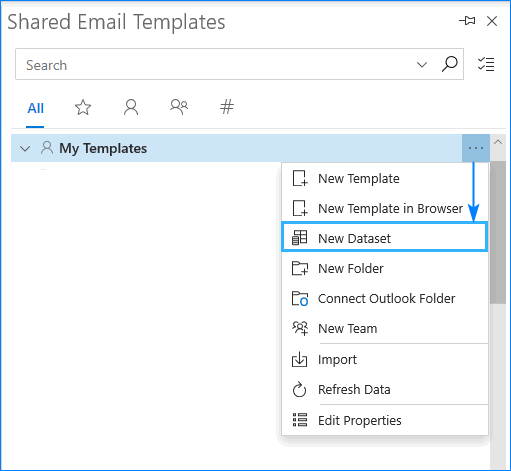
ایڈ ان ایک کھولے گا۔ آپ کے ڈیفالٹ براؤزر میں نیا ویب صفحہ جہاں آپ اپنا ڈیٹا سیٹ بنانا چاہتے ہیں۔ اسے ایک نام دیں اور اس کی قطاروں اور کالموں کو بھرنا شروع کریں۔
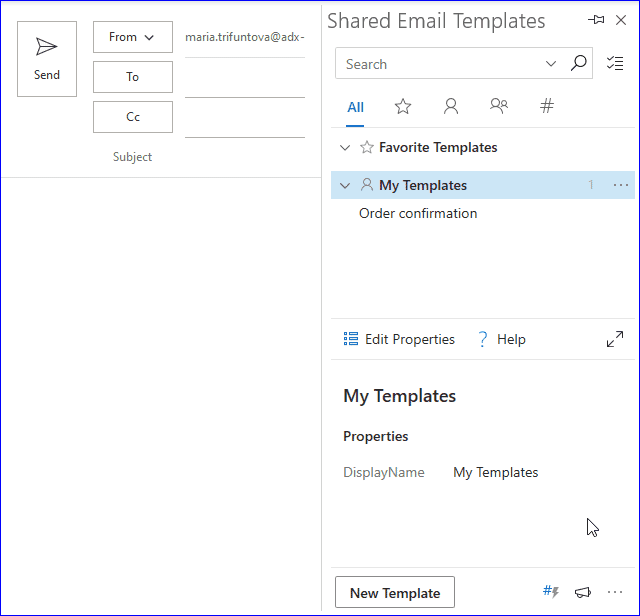
نوٹ۔ براہ کرم اپنے ڈیٹاسیٹ کے پہلے کالم پر توجہ دیں کیونکہ یہ کلیدی ہوگا۔ اسے ان اقدار سے پُر کریں جو آپ کو اپنی قطاروں کی شناخت کرنے میں مدد کریں گی اور آسانی سے اس کا انتخاب کریں جس سے آپ کو ڈیٹا لینے کی ضرورت ہوگی۔
براہ کرم ذہن میں رکھیں کہ ڈیٹاسیٹ 32 قطاروں، 32 کالموں اور 255 علامتوں تک محدود ہے۔
ٹپ۔ متبادل طور پر، آپ مشترکہ ای میل ٹیمپلیٹس میں ڈیٹاسیٹ درآمد کر سکتے ہیں۔ آپ کی میز کو .txt یا .csv فارمیٹ میں محفوظ کیا جانا چاہیے اور اس میں 32 سے زیادہ قطاریں/کالم نہ ہوں (باقی کو کاٹ دیا جائے گا)۔
ایک بار جب آپ نئی قطاروں اور کالموں کو شامل کر لیں اور ان معلومات کے ساتھ پُر کر لیں جس کی آپ کو اپنے ٹیمپلیٹس میں ضرورت ہو سکتی ہے، بس اپنے متن میں میکرو کو داخل کرنے کے لیے کیا شامل کریں۔ میں نے ڈیٹا سیٹ سے ڈسکاؤنٹ ریٹ پیسٹ کرنے کے لیے ترتیب دیے گئے میکرو کے ساتھ میرا نمونہ ٹیمپلیٹ یہ ہے:
ہیلو،
یہ آپ کے آج کے آرڈر کی تصدیق ہے۔ BTW، آپ کو اپنا خصوصی ~%WhatToEnter[{dataset:"Dataset"، کالم:"Discount" ملا۔عنوان:"%"}] ڈسکاؤنٹ ؛)
ہمیں منتخب کرنے کے لیے آپ کا شکریہ! آپ کا دن اچھا گزرے!
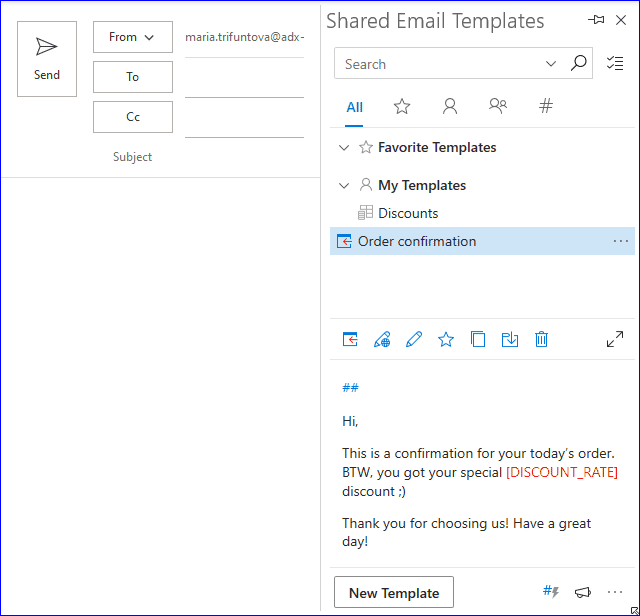
دیکھیں، میں نے ابھی کلیدی کالم سے ایک قدر کا انتخاب کیا ہے اور متعلقہ رعایت نے میری ای میل کو بھر دیا ہے۔ آپ کو بتایا، کلیدی کالم اہم ہے :)
ڈیٹا سیٹس میں ترمیم کریں اور ہٹا دیں
اگر آپ نے کوئی غلطی محسوس کی ہے یا آپ کچھ داخلوں کو شامل کرنا/ہٹانا چاہتے ہیں، تو آپ ہمیشہ اپنے ڈیٹاسیٹ میں ترمیم کر سکتے ہیں۔ . بس اسے ایڈ ان کے پین پر منتخب کریں اور ترمیم کریں کو دبائیں:
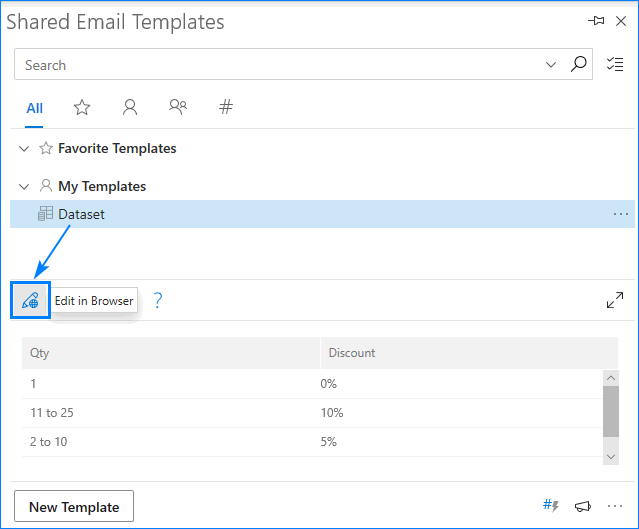
آپ کو دوبارہ براؤزر میں تبدیل کردیا جائے گا جہاں آپ اپنے ٹیبل میں ترمیم کرنے والے ہیں۔ . آپ قطاریں اور کالم شامل کر سکتے ہیں، ان کے مواد کو تبدیل کر سکتے ہیں اور انہیں اپنی مرضی کے مطابق منتقل کر سکتے ہیں۔ ایک بار جب آپ کام کر لیں تو، محفوظ کریں پر کلک کریں اور تمام لاگو تبدیلیاں فوراً دستیاب ہو جائیں گی۔
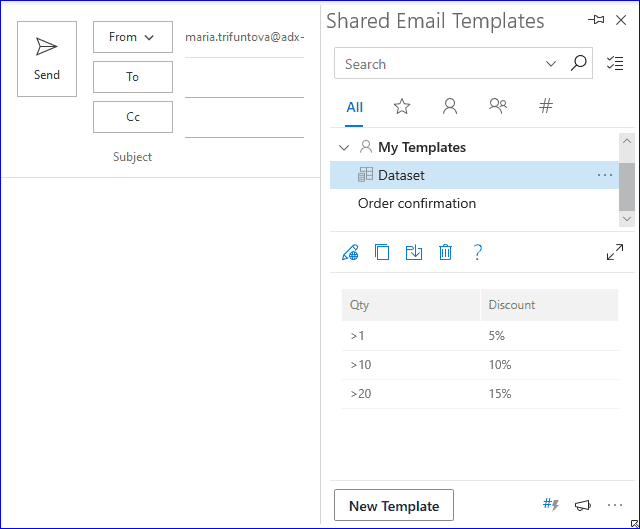
اگر آپ کو اس ڈیٹا سیٹ کی مزید ضرورت نہیں ہے، تو بس منتخب کریں اسے دبائیں اور Delete :
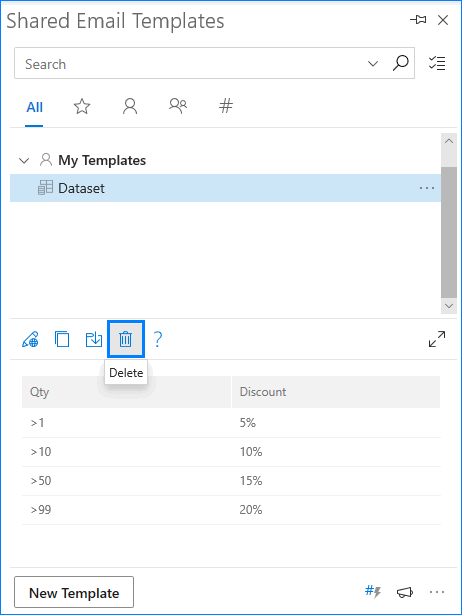
کو دبائیں یہ سنگل فیلڈ ڈیٹاسیٹ کی ایک سادہ سی مثال تھی تاکہ آپ کو اس خصوصیت کا اندازہ ہو سکے۔ اس کے علاوہ، ہم اس کی کھوج جاری رکھیں گے اور ڈیٹا سیٹس کا زیادہ سے زیادہ فائدہ اٹھانا سیکھیں گے :)
آؤٹ لک ای میلز لکھتے وقت ایک سے زیادہ فیلڈ ڈیٹاسیٹ کا استعمال کیسے کریں
جیسا کہ اب ہمیں اس پر واضح سمجھ ہے۔ ڈیٹا سیٹس کو کیسے بنایا اور استعمال کیا جاتا ہے، یہ زیادہ پیچیدہ اور معلوماتی ٹیبل بنانے اور اپنے ای میل کے متعدد مقامات کو ایک ساتھ بھرنے کا وقت ہے۔ ڈیٹا بھرنے کے ساتھ اور میری ٹیمپلیٹ میں تھوڑا سا ترمیم کریں تاکہ تمام ضروری ہوں۔میدان آباد ہو جاتے ہیں. میں اپنے ڈیٹاسیٹ کو اس میں چاہتا ہوں:
- رعایت کی رقم چسپاں کریں؛
- کلائنٹ کا ذاتی لنک شامل کریں؛
- کسٹمر کی خصوصی ادائیگی کی شرائط کی چند لائنیں پُر کریں؛
- ایک خوبصورت "شکریہ" تصویر داخل کریں؛
- ای میل کے ساتھ ایک معاہدہ منسلک کریں۔
کیا میں بہت زیادہ تلاش کر رہا ہوں؟ نہیں، جیسا کہ میں نے اپنا ڈیٹا سیٹ تیار کر رکھا ہے :) مجھے فلائی پر وہ تمام معلومات بھرتے ہوئے دیکھیں:
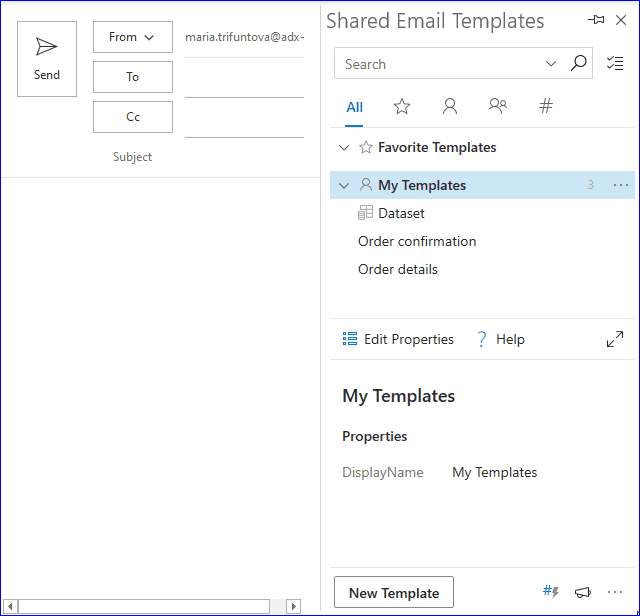
آپ نے محسوس کیا ہوگا کہ کچھ میکرو پہلے سے محفوظ کیے گئے تھے۔ ایک ٹیمپلیٹ میں نے آپ کو دکھایا کہ ڈیٹا سیٹ سے ڈیٹا حاصل کرنے اور اسے دوسرے میکرو کے ساتھ ضم کرنے کے لیے میکرو کیسے ترتیب دیا جائے۔ اگر آپ کو مزید مثالوں یا مزید وضاحت کی ضرورت ہو تو، براہ کرم اپنی رائے تبصرے سیکشن میں دیں ؛)
بہرحال، میرے سانچے کا آخری متن یہ ہے:
ہیلو،
یہ آپ کے آج کے آرڈر کی تصدیق ہے۔ BTW، آپ کو اپنا خصوصی ~%WhatToEnter[{dataset:"New Dataset", column:"Discount", title:"Discount"}] ڈسکاؤنٹ ملا ہے ;)
یہ رہا آپ کا ذاتی لنک: ~%WhatToEnter[ {dataset:"New Dataset", column:"Link", title:"Link"}]
چند تفصیلات بھی ہیں جن کی ہمیں نشاندہی کرنی چاہیے:~%WhatToEnter[{dataset:"New Dataset", column:"Conditions" title:"Conditions"}]
~%InsertPictureFromURL[~%WhatToEnter[ {dataset:"New Dataset", column:"Image", title:"Image"} ]; 300; 200}
~%AttachFromURL[~%WhatToEnter[ {dataset:"New Dataset", column:"Attachment", title:"Attachment"} ]]
ہمیں منتخب کرنے کا شکریہ!آپ کا دن اچھا گزرے!
مشورہ۔ اگر آپ کو میکرو کو ایک ساتھ ضم کرنے کا طریقہ سیکھنے یا یاد کرنے کی ضرورت ہو تو، WhatToEnter میکرو ٹیوٹوریل کے اس حصے یا مشترکہ ای میل ٹیمپلیٹس کے لیے میکرو کی مکمل فہرست سے رجوع کریں۔
اگر آپ کو اوپر دی گئی ویڈیو پر یقین نہیں ہے، تو صرف Microsoft Store سے مشترکہ ای میل ٹیمپلیٹس انسٹال کریں، خود ڈیٹا سیٹس چیک کریں اور تبصروں میں میرے اور دوسروں کے ساتھ اپنے تجربے کا اشتراک کریں؛)
استعمال کرکے ٹیبل کو پُر کریں۔ آؤٹ لک ای میلز میں ڈیٹا سیٹ
ڈیٹا سیٹ کی صلاحیتوں کی فہرست ابھی ختم نہیں ہوئی ہے۔ اس کا تصور کریں - آپ کا گاہک اب بھی شک کر رہا ہے کہ کتنی اشیاء خریدنی ہیں اور وہ چھوٹ اور ادائیگی کی شرائط کے بارے میں مزید جاننا چاہیں گے۔ یہ سب ایک طویل جملے میں لکھنے کے بجائے آپ ہر دستیاب آپشن اور اس کی خصوصیات کے ساتھ ایک ٹیبل بنائیں۔
میں اسے ایک نیا ٹیبل بنانے اور اسے آپ کے ڈیٹا سے بھرنے کے لیے زیادہ وقت کی بچت نہیں کہوں گا۔ آپ کے ڈیٹاسیٹ میں پہلے سے موجود ہے۔ تاہم، اس کیس کے لیے ایک فوری حل موجود ہے۔ آپ اپنے ڈیٹاسیٹ کو ایک ٹیبل سے باندھ سکتے ہیں اور آپ کا ای میل پلک جھپکتے ہی ڈیٹاسیٹ کی معلومات سے بھر جائے گا۔ آپ کو یہ کرنے کی ضرورت ہوگی:
- ایک ٹیمپلیٹ کھولیں اور کم از کم دو قطاروں کے ساتھ ایک ٹیبل بنائیں (کالموں کی تعداد مکمل طور پر آپ پر منحصر ہے)۔
- ٹیبل کا پہلا پُر کریں۔ قطار جیسا کہ یہ ہمارا ہیڈر بننے جا رہا ہے۔
- دوسری قطار میں کہیں بھی رائٹ کلک کریں اور "Bind to dataset" کو منتخب کریں۔
- ڈیٹا سیٹ سے ڈیٹا کھینچنے کے لیے منتخب کریں اور دبائیںٹھیک ہے. تمام یا صرف ان میں سے کچھ پر نشان لگائیں اور آگے بڑھیں۔
- مزہ لیں ؛)
اگر آپ مندرجہ بالا متن میں کچھ بصری شامل کرنا چاہتے ہیں، تو آپ ہمارے ڈیٹاسیٹ بائنڈنگ کے مرحلہ وار اسکرین شاٹس کے لیے دستاویزات یا نیچے دی گئی چھوٹی ویڈیو کو دیکھیں۔
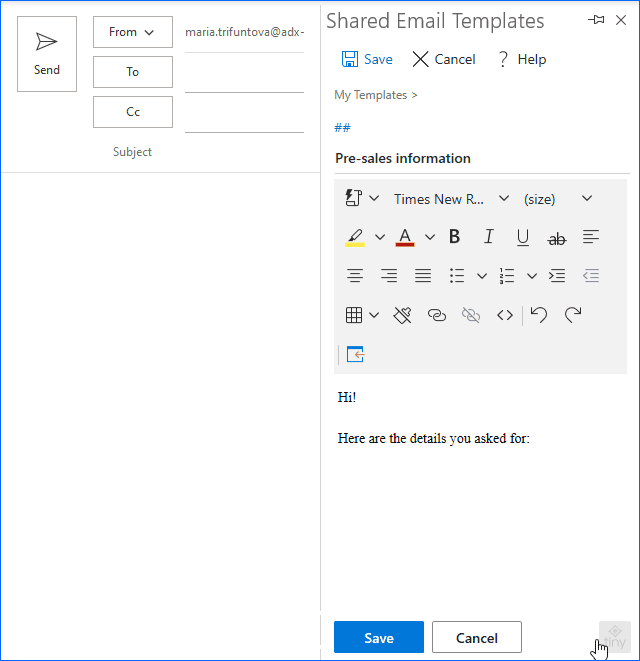
طویل کہانی، آپ ایک ٹیبل بناتے ہیں، اس کا ہیڈر بھرتے ہیں اور اسے اپنے ڈیٹاسیٹ سے جوڑیں۔ ٹیمپلیٹ کو چسپاں کرتے وقت، آپ صرف قطاروں کو پیسٹ کرنے کے لیے سیٹ کریں گے اور ٹول آپ کے ٹیبل کو ایک سیکنڈ میں آباد کر دے گا۔
یہاں یہ ہے کہ میرے ٹیمپلیٹ نے ڈیٹاسیٹ بائنڈنگ کو کیسے دیکھنا شروع کیا:
ہیلو!
یہ تفصیلات آپ نے مانگی ہیں:
| آئٹمز کی تعداد | حجم کی رعایت | ادائیگی کی شرائط |
| ~%[Qty] | ~%[ڈسکاؤنٹ] | ~%[حالات] |
اگر آپ کو ڈیٹاسیٹ کی بندش ختم کرنے کی ضرورت ہے، تو صرف "منسلک" قطار کو ہٹا دیں۔
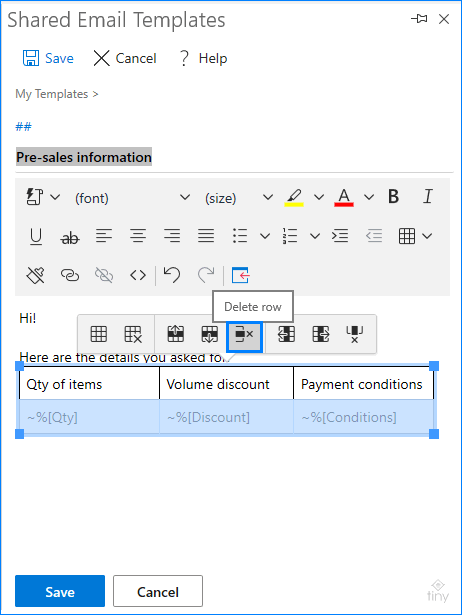
دیکھیں؟ آسان نہیں ہو سکتا :)
اس کے علاوہ، آپ کو ایک متحرک آؤٹ لک ٹیمپلیٹ بنانے میں دلچسپی ہو سکتی ہے جو ہر صارف کے لیے خود بخود تصاویر، منسلکات اور متن کو خود بخود تبدیل کر دیتا ہے۔
نتیجہ
اس مضمون میں مجھے اپنے انتہائی مددگار میکرو کا ایک اور آپشن ملا ہے جسے آپ کے لیے شامل کیا گیا ہے۔ اب آپ جان گئے ہیں کہ مشترکہ ای میل ٹیمپلیٹس میں ڈیٹا سیٹس کیسے بنانا، ان میں ترمیم کرنا اور استعمال کرنا ہے اور، مجھے امید ہے کہ ان کا استعمال شروع کر دیں گے :)
پڑھنے کا شکریہ! اندر ملتے ہیں۔اگلے سبق ؛)

